Asas malas : atzīmējiet malas kā asas. Normālie tiks sadalīti gar šīm malām.
Brush : Šis rīks darbojas līdzīgi kā mīkstā atlase. Virsotnes, kas atrodas vistuvāk otas kursora centram, pārvietojas vairāk nekā tās, kas atrodas ārējās malās. Izmantojiet taustiņu SHIFT, lai izlīdzinātu virsotņu atstarpes.
Saglabāt robežas izlīdzināšanas laikā: ja šī opcija ir iespējota, robežas tiks saglabātas, vienlaikus izlīdzinot sietu. Nospiediet SHIFT, lai izlīdzinātu. Izmantojot visas grupas: darbojas visās redzamajās grupās.
To var izmantot, lai “pielāgotu” virsotņu kopu, pamatojoties uz “mīksto atlasi”, ko nosaka Brush izmērs. Turot nospiestu taustiņu Shift, kamēr lietojat šo rīku, matētie daudzstūri tiek “atslābināti” vai izlīdzināti.
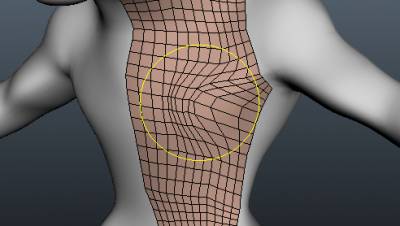
Dzēst daudzstūrus : virziet peles kursoru virs daudzstūra, līdz tas tiek iezīmēts, un noklikšķiniet ar peles kreiso taustiņu, lai to izdzēstu. Izmantojiet taustiņu CTRL, lai dzēstu savienotās daudzstūru kopas. Skatīt arī.
Dzēst malas: virziet peles kursoru virs malas, līdz tā tiek iezīmēta, un noklikšķiniet ar peles kreiso taustiņu, lai to izdzēstu. Izmantojiet taustiņu CTRL, lai ātri atlasītu malu cilpas.
Sakļaut: virziet peles kursoru virs malas, līdz tā tiek izcelta, un noklikšķiniet ar peles kreiso taustiņu, lai divas virsotnes, kuras savieno mala, kļūtu par vienu virsotni. IZMANTOJIET LMB malā, lai to sakļautu. Izmantojiet CTRL+LMB, lai sakļautu malu gredzenus.
Sadalītie gredzeni: izveidojiet jaunas malu cilpas un blakus esošās malas, iezīmējot malu rindu un noklikšķinot ar kreiso taustiņu.
Pārvietot: šis ir vispārējs “Kniebšanas” rīks virsotņu, malu, malu cilpu vai seju pārvietošanai — atkarībā no tā, ko esat iespējojis “Brush komandu panelī”.
Panelī atlasot “Auto”, varat pārvietot jebkuru topoloģisko elementu lidojuma laikā.
Bīdāmās malas: pielāgojiet atstarpi starp jebkuru malu rindu, iezīmējot vajadzīgo malu un velkot to, turot nospiestu peles kreiso pogu. Izmantojiet LMB, lai bīdītu malas. CTRL+LMB bīdīs malu cilpas.
Pasākums: noklikšķiniet, lai pievienotu punktus. Izmantojiet SHIFT, lai izlīdzinātu līnijas horizontāli, vertikāli vai pa diagonāli. Nospiediet ESC, lai apturētu mēra vadotnes izveidi. Jauns klikšķis sāks jaunu ceļvedi. Noklikšķiniet uz līnijām un punktiem, lai sadalītu līnijas vai vilktu punktus. Mēru vadotnes var izmantot citos rīkos kā vizuālus marķierus vai fiksējošās vadotnes.
Veiciet dubultklikšķi, lai dzēstu punktu. Pārvietojiet tuvumā esošos punktus kopā, lai dzēstu uzņemto punktu. Izmantojiet taustiņu kombināciju CTRL, lai izvairītos no pieķeršanās esošajiem punktiem vai līnijām, piemēram, ja jāsāk jauna līnija no esoša punkta vai līnijas.
Pamācības
Retopo Workspace Pt.5 (Rediģēt ģeometriju) : šī ātrās palaišanas apmācība aptver rīkus 3DCoat Retopo darbvietas rīku paneļa sadaļā REDIĢĒT ĢEOMETRIJU.
 Latviešu valoda
Latviešu valoda  English
English Українська
Українська Español
Español Deutsch
Deutsch Français
Français 日本語
日本語 Русский
Русский 한국어
한국어 Polski
Polski 中文 (中国)
中文 (中国) Português
Português Italiano
Italiano Suomi
Suomi Svenska
Svenska 中文 (台灣)
中文 (台灣) Dansk
Dansk Slovenčina
Slovenčina Türkçe
Türkçe Nederlands
Nederlands Magyar
Magyar ไทย
ไทย हिन्दी
हिन्दी Ελληνικά
Ελληνικά Tiếng Việt
Tiếng Việt Lietuviškai
Lietuviškai Eesti
Eesti Čeština
Čeština Română
Română Norsk Bokmål
Norsk Bokmål